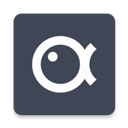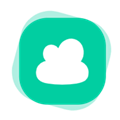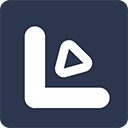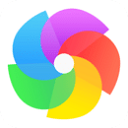Win7系统下游戏无法全屏该怎么解决?
作者:佚名 来源:未知 时间:2025-05-08
Win7系统游戏无法全屏的解决办法
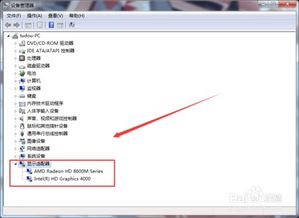
Win7系统以其稳定性和兼容性,至今仍受到不少用户的喜爱。然而,在使用Win7系统玩游戏时,可能会遇到游戏无法全屏的问题。这不仅影响了游戏体验,还可能让我们错过游戏中的一些重要细节。那么,遇到这种问题时,我们应该如何解决呢?以下是一些实用且受欢迎的方法,希望能帮助到你。

方法一:调整屏幕分辨率
游戏无法全屏最常见的原因之一是屏幕分辨率设置不当。如果分辨率设置得太高或太低,游戏窗口可能无法适应屏幕,导致无法全屏显示。
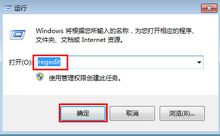
1. 步骤一:在桌面空白处点击右键,弹出右键菜单。
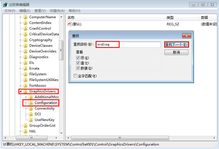
2. 步骤二:在右键菜单中选择“屏幕分辨率”选项。
3. 步骤三:在“屏幕分辨率”窗口中,可以看到当前屏幕的分辨率设置。此时,可以选择系统推荐的分辨率,一般来说,1280X800是一个比较常见的推荐设置。当然,具体分辨率可能会因屏幕大小和型号而异,所以最好根据系统的推荐来设置。
4. 步骤四:点击“确定”按钮应用设置。设置完成后,重新进入游戏,尝试选择全屏模式,看看问题是否得到解决。
调整屏幕分辨率是一种简单且有效的方法,通常可以解决大部分游戏无法全屏的问题。但需要注意的是,如果每次玩游戏都需要调整分辨率,可能会影响日常使用。因此,如果这种方法有效,建议将分辨率固定在一个适合游戏和日常使用的值。
方法二:修改注册表设置
如果调整屏幕分辨率无法解决问题,那么可能是注册表设置出现了问题。在Win7系统中,注册表控制着许多硬件和软件设置,其中也包括屏幕显示设置。
1. 步骤一:点击屏幕左下角的“开始”菜单,在搜索框中输入“regedit”,然后按回车键或点击搜索结果中的“regedit”程序。
2. 步骤二:在注册表编辑器窗口中,依次点击左侧的“HEKY_LOCAL_MACHINE”、“SYSTEM”、“ControlSet001”、“Control”,然后找到并点击“GraphicsDrivers”(注意,有时可能是“GraphicsDrevers”,这是拼写错误,但两种都可能存在,根据实际情况选择)。
3. 步骤三:在“GraphicsDrivers”下,找到并点击“Configuration”选项。此时,可能会在右侧窗口中看到一些配置信息,但这些信息可能因系统和硬件的不同而有所差异。
4. 步骤四:在“Configuration”上点击右键,选择“查找”选项。在弹出的查找窗口中,输入“scaling”,然后选择“查找下一个”。
5. 步骤五:找到“scaling”后,点击右键选择“修改”。在弹出的编辑窗口中,将数值数据从“4”改为“3”。(注意,有时默认数值可能已经是3,但游戏仍然无法全屏。此时,可以尝试将其改为4,然后重新进入游戏查看效果。如果改为4后游戏全屏了,那么再将数值改回3以保持设置)。
6. 步骤六:点击“确定”按钮应用设置,然后关闭注册表编辑器。重新进入游戏,尝试选择全屏模式,看看问题是否得到解决。
修改注册表设置是一种比较高级的方法,可以解决一些屏幕分辨率调整无法解决的问题。但需要注意的是,修改注册表具有一定的风险。如果操作不当,可能会导致系统不稳定或无法启动。因此,在进行注册表修改之前,最好先备份注册表或创建系统还原点,以便在出现问题时能够恢复。
方法三:调整显卡设置
游戏无法全屏还可能与显卡设置有关。不同的显卡厂商和型号可能有不同的设置界面和选项。以下是一些常见的显卡设置方法:
1. Intel显卡设置:
在桌面空白处点击右键,选择“图形选项”。
在弹出的菜单中选择“屏幕适配”,然后选择“缩放全屏”选项。
2. NV显卡设置:
打开NV显卡控制面板(通常可以在桌面右键菜单中找到)。
在控制面板中选择“调整桌面大小和位置”或类似的选项。
在弹出的窗口中选择“全屏”或“保持纵横比”等选项,以确保游戏能够全屏显示。
3. AMD显卡设置:
打开AMD显卡控制面板(同样可以在桌面右键菜单中找到)。
在控制面板中选择与屏幕显示相关的选项,如“我的VGA显示器”或“显示”。
在弹出的窗口中找到与全屏显示相关的选项,并进行相应的设置。
需要注意的是,不同版本的显卡驱动程序和控制面板界面可能有所不同。因此,在进行显卡设置时,最好参考显卡厂商提供的官方文档或在线支持资源,以确保正确进行设置。
方法四:使用第三方软件
除了以上方法外,还可以使用一些第三方软件来解决游戏无法全屏的问题。这些软件通常提供了更直观和易用的界面,可以帮助用户快速调整屏幕分辨率、注册表设置和显卡设置等。但需要注意的是,使用第三方软件也存在一定的风险。因此,在选择和使用这类软件时,务必确保其来源可靠并遵循官方指南进行操作。
总结
Win7系统游戏无法全屏的问题可能由多种原因导致,包括屏幕分辨率设置不当、注册表设置错误以及显卡设置问题等。针对这些问题,可以采取调整屏幕分辨率、修改注册表设置、调整显卡设置以及使用第三方软件等方法进行解决。在进行任何设置之前,建议备份重要数据和注册表信息,并确保了解每个步骤的具体操作和影响。如果以上方法均无法解决问题,建议联系游戏厂商或寻求专业技术支持以获取更进一步的帮助和指导。
- 上一篇: 轻松查询:去哪网机票及订单一站式服务
- 下一篇: 店宝宝开店软件评测:功能实用性及订单查看指南